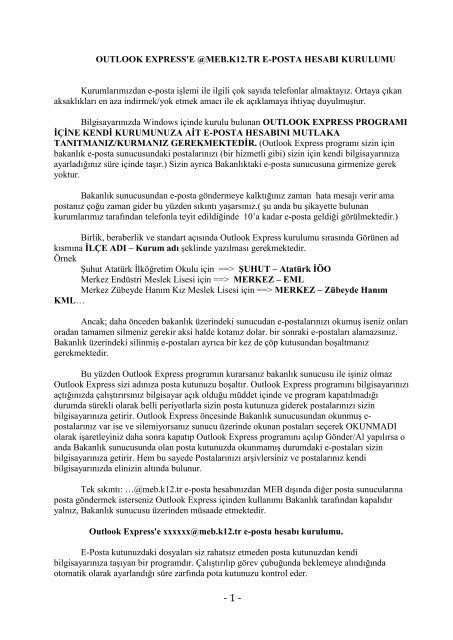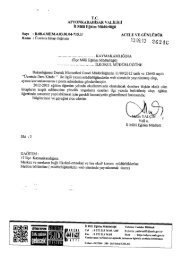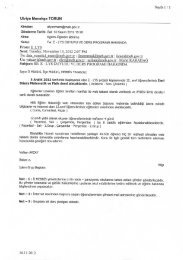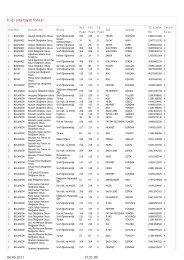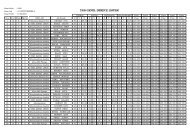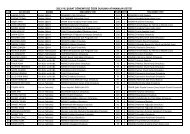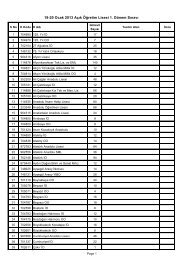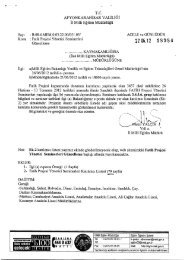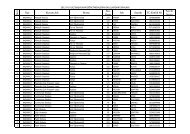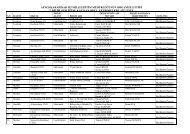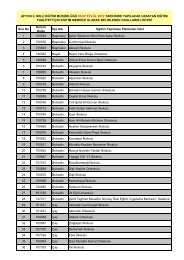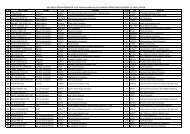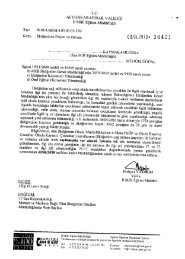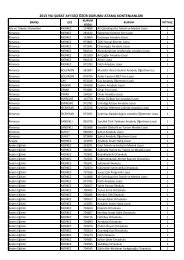Outlook Express'e @meb.k12.tr E-Posta Hesabı Kurulumu
Outlook Express'e @meb.k12.tr E-Posta Hesabı Kurulumu
Outlook Express'e @meb.k12.tr E-Posta Hesabı Kurulumu
You also want an ePaper? Increase the reach of your titles
YUMPU automatically turns print PDFs into web optimized ePapers that Google loves.
OUTLOOK EXPRESS'E @MEB.K12.TR E-POSTA HESABI KURULUMU<br />
Kurumlarımızdan e-posta işlemi ile ilgili çok sayıda telefonlar almaktayız. Ortaya çıkan<br />
aksaklıkları en aza indirmek/yok etmek amacı ile ek açıklamaya ihtiyaç duyulmuştur.<br />
Bilgisayarınızda Windows içinde kurulu bulunan OUTLOOK EXPRESS PROGRAMI<br />
İÇİNE KENDİ KURUMUNUZA AİT E-POSTA HESABINI MUTLAKA<br />
TANITMANIZ/KURMANIZ GEREKMEKTEDİR. (<strong>Outlook</strong> Express programı sizin için<br />
bakanlık e-posta sunucusundaki postalarınızı (bir hizmetli gibi) sizin için kendi bilgisayarınıza<br />
ayarladığınız süre içinde taşır.) Sizin ayrıca Bakanlıktaki e-posta sunucusuna girmenize gerek<br />
yoktur.<br />
Bakanlık sunucusundan e-posta göndermeye kalktığınız zaman hata mesajı verir ama<br />
postanız çoğu zaman gider bu yüzden sıkıntı yaşarsınız.( şu anda bu şikayette bulunan<br />
kurumlarımız tarafından telefonla teyit edildiğinde 10’a kadar e-posta geldiği görülmektedir.)<br />
Birlik, beraberlik ve standart açısında <strong>Outlook</strong> Express kurulumu sırasında Görünen ad<br />
kısmına İLÇE ADI – Kurum adı şeklinde yazılması gerekmektedir.<br />
Örnek<br />
Şuhut Atatürk İlköğretim Okulu için ==> ŞUHUT – Atatürk İÖO<br />
Merkez Endüstri Meslek Lisesi için ==> MERKEZ – EML<br />
Merkez Zübeyde Hanım Kız Meslek Lisesi için ==> MERKEZ – Zübeyde Hanım<br />
KML…<br />
Ancak; daha önceden bakanlık üzerindeki sunucudan e-postalarınızı okumuş iseniz onları<br />
oradan tamamen silmeniz gerekir aksi halde kotanız dolar. bir sonraki e-postaları alamazsınız.<br />
Bakanlık üzerindeki silinmiş e-postaları ayrıca bir kez de çöp kutusundan boşaltmanız<br />
gerekmektedir.<br />
Bu yüzden <strong>Outlook</strong> Express programın kurarsanız bakanlık sunucusu ile işiniz olmaz<br />
<strong>Outlook</strong> Express sizi adınıza posta kutunuzu boşaltır. <strong>Outlook</strong> Express programını bilgisayarınızı<br />
açtığınızda çalıştırırsınız bilgisayar açık olduğu müddet içinde ve program kapatılmadığı<br />
durumda sürekli olarak belli periyotlarla sizin posta kutunuza giderek postalarınızı sizin<br />
bilgisayarınıza getirir. <strong>Outlook</strong> Express öncesinde Bakanlık sunucusundan okunmuş epostalarınız<br />
var ise ve silemiyorsanız sunucu üzerinde okunan postaları seçerek OKUNMADI<br />
olarak işaretleyiniz daha sonra kapatıp <strong>Outlook</strong> Express programını açılıp Gönder/Al yapılırsa o<br />
anda Bakanlık sunucusunda olan posta kutunuzda okunmamış durumdaki e-postaları sizin<br />
bilgisayarınıza getirir. Hem bu sayede <strong>Posta</strong>larınızı arşivlersiniz ve postalarınız kendi<br />
bilgisayarınızda elinizin altında bulunur.<br />
Tek sıkıntı: …<strong>@meb</strong>.<strong>k12.tr</strong> e-posta hesabınızdan MEB dışında diğer posta sunucularına<br />
posta göndermek isterseniz <strong>Outlook</strong> Express içinden kullanımı Bakanlık tarafından kapalıdır<br />
yalnız, Bakanlık sunucusu üzerinden müsaade etmektedir.<br />
<strong>Outlook</strong> <strong>Express'e</strong> xxxxxx<strong>@meb</strong>.<strong>k12.tr</strong> e-posta hesabı kurulumu.<br />
E-<strong>Posta</strong> kutunuzdaki dosyaları siz rahatsız etmeden posta kutunuzdan kendi<br />
bilgisayarınıza taşıyan bir programdır. Çalıştırılıp görev çubuğunda beklemeye alındığında<br />
otomatik olarak ayarlandığı süre zarfında pota kutunuzu kontrol eder.<br />
- 1 -
NOT: Ekteki resimler 114972 numaralı kulllanıcı ayarları için verilmiştir.<br />
1-) -Başlat -Programlar -<strong>Outlook</strong> Express -Menü başlığı seçilir.<br />
2-) Gelen pencereden –Araçlar –Hesaplar -<strong>Posta</strong> -Ekle -<strong>Posta</strong> sekmeleri seçilir.<br />
3-) Giden E-postalarda ve yazıcı çıktılarında görünmesini istediğinin e-posta adınızı ilgili<br />
kutucuğa yazınız.<br />
4-) E-<strong>Posta</strong> adresinizi giriniz.<br />
5- POP3 ve SMTP ayarları kısmına ilgili POP3 ve SMTP sunucu adreslerini yazınız.<br />
- 2 -<br />
Kurum adı<br />
yazılacak<br />
Kuruma ait kurum kodlu<br />
xxxxxx<strong>@meb</strong>.<strong>k12.tr</strong><br />
e-posta adı yazılacak
POP3 için : mailpop.meb.<strong>k12.tr</strong><br />
SMTP için : mailsmtp.meb.<strong>k12.tr</strong><br />
6-) Hesap adı ve şifre yazılır. Her seferinde şifre sormasın diyorsanız ve bilgisayarınızı<br />
siz kullanıyorsanız parolayı anımsayı işaretleyerek şifreyi kalıcı hale getirebilirsiniz.<br />
- 3 -
7-) Son butonuna basılarak işlem sonlandırılır.<br />
8-) Normal kullanım sırasında 25 olarak kurulum yapılan SMTP ayrı kullanıcılarımız<br />
tarafından 587 yapılması gerekir. Bunu yapmak için<br />
--Araçlar ---Hesaplar ---- <strong>Posta</strong> ------ilgili bağlantılı posta seçilerek<br />
----Özellikler ----Gelişmiş seçildikten sonra SMTP yazılı olan yer 587 yapılarak<br />
ayarlama yapılmış olur.<br />
- 4 -
8-) Bazı durumlarda posta kutusunu manuel olarak kontrol etmek için Gönder/Al butonu<br />
kullanılarak posta kutusu kontrol edilir eğer posta varsa kendi bilgisayarımıza gelir.<br />
9-) –Araçlar - seçenekler menüsü ile <strong>Outlook</strong> Express ile ilgili bazı özelleştirme<br />
işlemleri yapılabilir. Örnek: <strong>Posta</strong> kutusuna bakma süresi:<br />
- 5 -
10-) <strong>Outlook</strong> Express programı vasıtası ile yeni E-posta oluşturabilir, size gelen epostaları<br />
bir başkasına Forward aktarabilir, gelen e-postalara cevap verebilir, yazıcıdan<br />
yazdırabilir..<br />
11-) Yeni E-posta Oluşturma ve gönderme<br />
Ayrıca kendinize ait klasör yapısı oluşturarak gelen e-postaları<br />
ilgili klasörlerde biriktirebilirsiniz.<br />
butonuna basılır. Açılan pencerede<br />
- 6 -
Açılan pencereden Kime kısmına gidecek e-posta adresi yazılır eğer adres birden çok ise<br />
araya ; (noktalı virgül) konulur.<br />
Konu kısmına : E-postanın konusu yazılır.<br />
Yazım alanına ilgili e-posta metni yazılır. Ayrıca dosyanın bir eki var ise (Attach) Ekle<br />
butonu kullanılarak ilgili dosya gösterilerek e-posta içine eklenmesi sağlanır.<br />
Gönder butonuna basılarak ilgili e-posta ilgili adrese gönderilir.<br />
Yanıtla butonu ile gelen e-posta geldiği adrese cevaplama işlemi yapılır.<br />
Tümünü yanıtla butonu ile gelen e-postanın adres kutusundaki ilgili adreslere cevaplama<br />
yapılır.<br />
İlet butonu ile tarafınıza gelmiş olan e-posta başka bir adrese gönderilmesi sağlanır.<br />
- 7 -